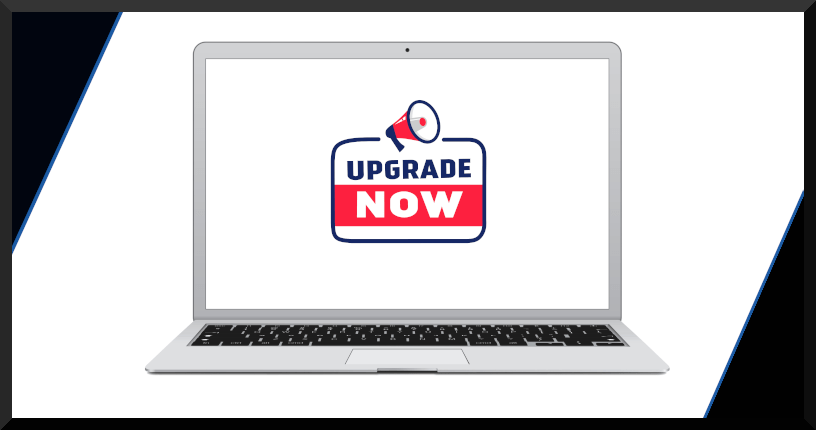Für Schüler, Studenten oder Schnäppchenjäger sind selbst die Notebook-Angebote bei den großen Elektronikketten oft unerschwinglich. Besonders wenn man mit dem intuitiven macOS arbeiten möchte, wird es unmöglich, ein bezahlbares Gerät zu finden. Zum Glück gibt es eine einfache Lösung, die nur wenig IT-Know-how und Leidensfähigkeit erfordert.
Dank des OpenCore Legacy Patcher kann man auf alten Apple Geräten das neueste macOS installieren. In diesem Artikel erfährst du, wie einfach das funktioniert, welche Erfahrungen ich dabei mit meinem MacBook Air von 2015 gemacht habe und ob Ubuntu 24.04 vielleicht die bessere Alternative für mein Vorhaben gewesen wäre. Aber fangen wir der Reihe nach an.
Ein kleiner Hinweis in eigener Sache: Ich habe mir das MacBook Air extra gekauft, um im nahegelegenen Park IT-Fachliteratur zu studieren und den dort vorgestellten Code ausprobieren zu können. Damit wurde betagte, aber noch 1A funktionierende Hardware vor der Müllentsorgung gerettet. Das ist gelebter Umweltschutz und sollte stets in Betracht gezogen werden.
OpenCore Legacy Patcher – Was ist das?
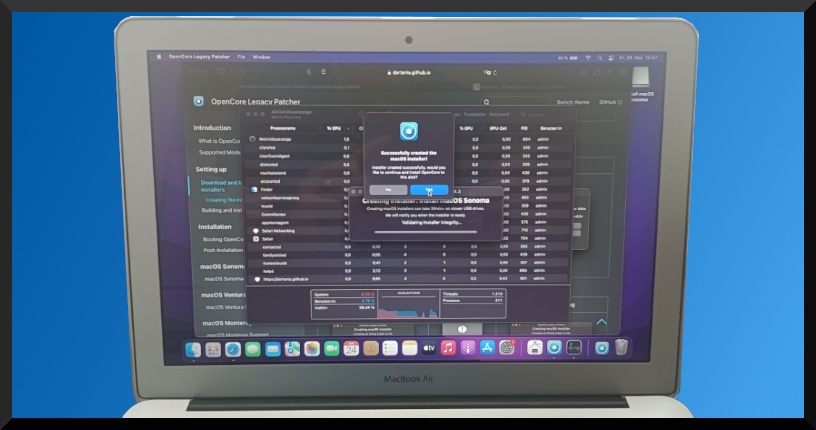
Es handelt sich hierbei um eine kostenlose Software, die dein Betriebssystem wieder auf den neuesten Stand der Technik bringt. Das Tool nutzt dafür den OpenCore Bootloader, um Kompatibilitätsprobleme zu umgehen und Systemanpassungen vorzunehmen, sodass neuere macOS-Versionen auch auf offiziell nicht mehr unterstützten Modellen laufen können.
Um das Upgrade durchzuführen, brauchst du lediglich ein Apple-Gerät, das vom OpenCore Legacy Patcher unterstützt wird, sowie einen USB-Stick mit einer Kapazität von mindestens 16 GB. Wenn dieser schnell ist, sparst du außerdem eine beträchtliche Menge Zeit bei der Installation. Gleiches gilt natürlich auch für das Gerät selbst.
Ein MacBook Air sollte nach meiner Erfahrung mindestens über einen Intel Core i5-Prozessor und 8 GB RAM verfügen. Andernfalls bleiben für die Verwendung von Programmen später kaum noch Ressourcen übrig. Leider kann man den fest verlöteten Arbeitsspeicher nicht ohne Weiteres tauschen. Also Augen auf beim Kleinanzeigen-Shopping!
Auch wenn es anfangs kompliziert scheint, wird sich die kurze Expedition in die Welt der Betriebssystembetankung als lohnenswert erweisen:
- Native OTA Updates: Aktualisierungen direkt nach ihrem Erscheinen installieren, mit nativer Unterstützung in den Systemeinstellungen, wie bei einem modernen Mac.
- Kein Firmware-Patching: Dank des OpenCore-Boot-Managers werden die Protokoll-Upgrades einfach im Arbeitsspeicher durchgeführt und man muss sich nicht selbst darum kümmern.
- Weitreichende Funktionen: Freischalten von Features wie Sidecar und AirPlay und das auf nativen Mac-Systemen!
- Umfangreicher Support: Derzeit kann man mit dem Tool macOS Big Sur, Monterey, Ventura sowie Sonoma aufspielen. Unterstützt werden Modelle ab der Penryn-Baureihe aus dem Jahr 2008.
- Verbesserte Leistung: Erhalte eine spürbare Grafikbeschleunigung für eine Vielzahl der verbauten Grafikprozessoren.
Und wenn du tiefer in die technischen Aspekte des OpenCore Legacy Patchers einsteigen willst, dann lass dir von der großen Community hinter diesem Projekt weiterhelfen. Egal ob es um den Einstieg oder das Erlernen spezifischer Dinge geht, in der Community von Tüftlern, Entwicklern und Träumern findest du immer Antworten auf deine Fragen.
Wie läuft das Upgrade ab?
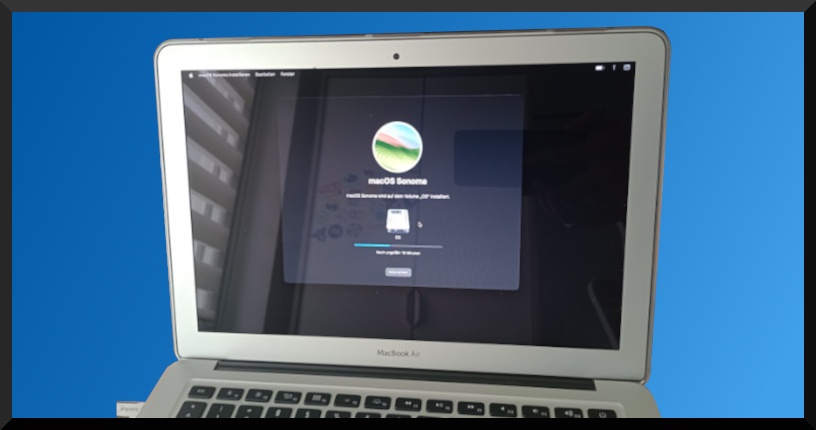
Die Installation des neuesten macOS mit dem OpenCore Legacy Patcher ist sehr simpel, aber mag für viele Laien zunächst einschüchternd wirken. Es ähnelt jedoch dem Installations-Prozess eines typischen Windows-PCs. Du lädst die Software direkt in deinem Mac herunter, öffnest sie und wählst dann eine passende OS-Variante im Menü aus.
Diese wird dann speziell für dein Device erstellt und auf den USB-Stick übertragen. Natürlich kannst du auch einen anderen Mac nutzen, dann musst du hier aber das richtige Modell auswählen. Danach startest du vom Stick aus und die eigentliche Installation des ausgewählten Apple Betriebssystems beginnt. Im Detail beschrieben ist dieser Vorgang auf der Projekt-Website.
Bei meinem MacBook Air aus 2015 lief alles genauso ab wie in der ausführlichen Dokumentation erklärt. Nach der Installation des Operating Systems startete das Notebook aber in Dauerschleife vom USB-Stick. Das war nicht weiter schlimm, ich wählte einfach die Festplatte als Boot-Medium aus und schon begrüßte mich der Setup-Assistent von macOS Sonoma.
Die ganze Prozedur vom Herunterladen der Software bis hin zur abgeschlossenen Grund-Installation auf meinem MacBook Air war in etwa 2 Stunden geschafft. Danach habe ich im OpenCore Legacy Patcher noch kurz geprüft, ob Post-Installation-Tasks ausstehen. Dem war aber nicht so und daher konnte ich direkt mit dem obligatorischen Reboot-Check fortfahren.
Bevor du dein altes Apple-System auf eine neue Betriebssystem-Version aktualisierst, denke daran, ein Backup deiner Daten anzufertigen! Die integrierte Backup-Lösung Time Machine ist dafür eine gute Wahl. Alternativ kannst du wichtige Dateien auch in der iCloud oder auf einer externen Festplatte sichern. Weiterhin existiert auch eine große Palette an Drittanbieter-Backup-Tools.
Welche Erfahrungen habe ich gemacht?
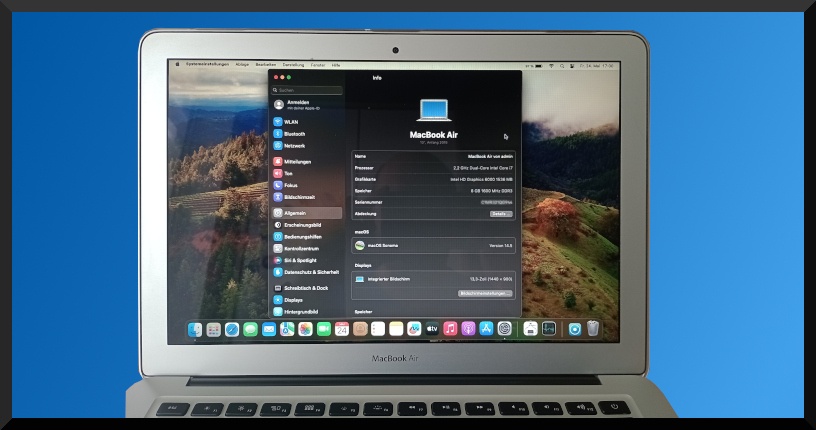
Kurz und schmerzlos kann ich sagen: Alles läuft so, wie es soll! Lediglich der Update-Prozess dauert deutlich länger, als man es gewohnt ist. Hier wird nämlich jedes Mal das vollständige ISO heruntergeladen. Auch ist das Gerät träger geworden. Begründen lässt sich dies durch die höheren Hardware-Anforderungen von macOS 14 im Vergleich zum betagteren macOS 12.
Im Großen und Ganzen bin ich sehr zufrieden mit der erfolgreichen Installation von macOS Sonoma. Für mich wichtige Programme wie Visual Studio Code laufen einwandfrei auf dem Device und ich vermisse somit nichts. Sicherlich hätte Ubuntu 24.04 ebenfalls eine sehr gute Figur gemacht, aber auf ein MacBook Air gehört nun mal kein Linux-Betriebssystem installiert.
Was sollte man sonst noch wissen?
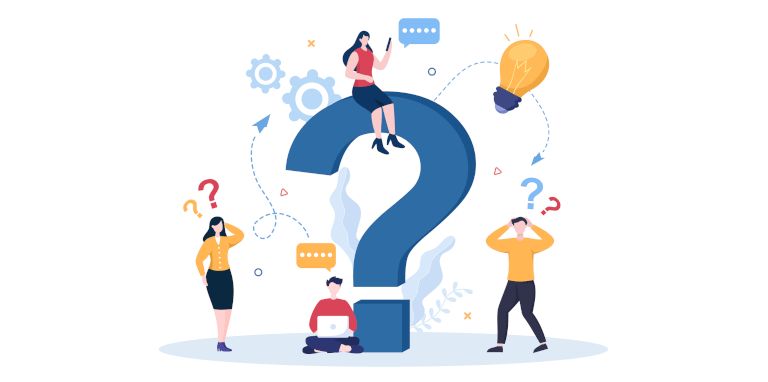
Gelegentlich erhalte ich Fragen und Kommentare rund um den OpenCore Legacy Patcher. Um sicherzustellen, dass nicht nur der Fragesteller, sondern auch du von meinen Antworten profitieren kannst, habe ich einen kurzen FAQ-Bereich erstellt. Lies weiter, um Antworten auf die am häufigsten gestellte Fragen zu erhalten!
Generell kann diese Frage mit einem eindeutigen Ja beantwortet werden. Dennoch können gelegentlich Probleme auftreten, wie beispielsweise ein beschädigtes Dateisystem nach der Installation des Betriebssystems, und bei Problemen bekommt man keine Unterstützung seitens Apple. Es besteht jedoch immer die Möglichkeit, ein vor dem Upgrade angefertigtes Backup einzuspielen.
Bei einigen Grafikchips können Komplikationen vorkommen. Die betroffenen Geräte sind aber auf der offiziellen Website vermerkt. Des Weiteren wird der Sicherheitschip bei bestimmten MacBooks mit Touch Bar nicht unterstützt. Wenn das Gerät zudem schwachbrüstig ist, kann es während des Betriebs warm werden, was sich natürlich durch ein hörbares Lüftergeräusch bemerkbar macht.
Es handelt sich hierbei um den sogenannten Boot-Picker. Führe einfach nochmal den OpenCore Patcher auf deinem Device aus und navigiere darin zu den Einstellungen. Dort deaktivierst du dann auf dem Tab Build die Option OpenCore Bootpicker anzeigen.
Sobald du das gemacht hast, erstellst du dein OpenCore EFI erneut und installierst es noch auf der verbauten Festplatte. Um den OpenCore-Selektor anzuzeigen, halte einfach die ESC-Taste gedrückt, während du auf EFI Boot klickst, und lass dann die ESC-Taste los, wenn du den Cursorpfeil oben links siehst.